Как воспроизвести Windows Media на Mac [три лучших решения]
Вы недавно сменили используемое устройство с Windows на Mac? Если вы только что это сделали, то я предполагаю, что вы также испытываете трудности с новыми командами, новым интерфейсом и новыми местами доступа для просмотра ваших файлов. Среди всех проблем, о которых вы думаете, давайте сосредоточимся на как играть в Windows Media на Mac.
С проблемой воспроизведения Windows Media на Mac обычно сталкиваются пользователи, пытающиеся сделать это на своем Mac и MacBook. Некоторых даже смущает, возможна ли эта процедура, в основном из-за противоречивых форматов файлов и отсутствия поддержки кодеков. Будьте уверены, что в этом посте будут даны ответы на все ваши вопросы, особенно на самые важные вещи, которые вы должны знать о воспроизведении медиафайлов на Mac.
Содержание Руководство Часть 1. Что такое файлы Windows Media? (WMA и WMV)Часть 2. Три способа воспроизведения файлов Windows Media на вашем MacЧасть 3. Резюме
Часть 1. Что такое файлы Windows Media? (WMA и WMV)
Файлы Windows Media, которые можно разделить на Windows Media Audio и Windows Media Video, изначально воспроизводятся в программах Windows Media Player и Windows Video соответственно, которые встроены во все компьютеры Windows, но не в Mac. Это лучше всего описывает причину трудностей, которые возникли при попытке воспроизвести эти файлы на вашем компьютере Mac. Ваша система Mac не поддерживает такие мультимедийные файлы, а также упомянутые программы.

Каждый файл WMA и WMV может содержать видео, аудио и фотографии. Если вы все время использовали компьютер с Windows и внезапно переключились на Mac, то у вас определенно проблемы, особенно если у вас много этих медиафайлов, и вы хотите взять их с собой. Вы действительно столкнетесь с трудностями при воспроизведении Windows Media на Mac.
Таким образом, чтобы получить к ним доступ на вашем Mac, вы либо будете искать поддерживаемое Mac приложение, которое может воспроизводить эти мультимедийные файлы, либо вы конвертируете их в формат файлов, поддерживаемый в MacOS.
Часть 2. Три способа воспроизведения файлов Windows Media на вашем Mac
Решение № 1. Установите совместимый медиаплеер на свой Mac
Ищете бесплатное программное обеспечение без ограничений на загрузку и установку? VLC Media Player для Mac — это бесплатное программное обеспечение, специально разработанное для совместимости с операционной системой компьютера Mac. Будучи открытым программным обеспечением, все пользователи могут использовать его для воспроизведения своих файлов WMV и WMA. Еще одно преимущество, которое вы можете получить от использования этого программное обеспечение с открытым исходным кодом для процесса «как играть в Windows Media на Mac» вам даже разрешено редактировать некоторые видео, поскольку этот инструмент содержит несколько функций, касающихся редактирования видео.
А пока см. ниже полное руководство по воспроизведению Windows Media на Mac с помощью VLC Media Player для компьютеров Mac.
- Для начала загрузите и установите приложение VLC Media Player на свой Mac.
- Убедитесь, что приложение находится в папке «Приложения», что можно сделать, просто перетащив значок приложения в указанное место.
- Сразу после этого откройте приложение VLC Media Player.
- Как вы можете видеть в правой части интерфейса приложения, отображается знак со стрелкой вниз с описанием ниже «Удалить медиафайлы». Перейдите в папку, в которой вы изначально сохранили файлы WMA и WMV, затем начните перетаскивать файлы в указанное место.
- Через несколько секунд VLC начнет воспроизводить медиафайл, который вы только что вставили в его интерфейс.
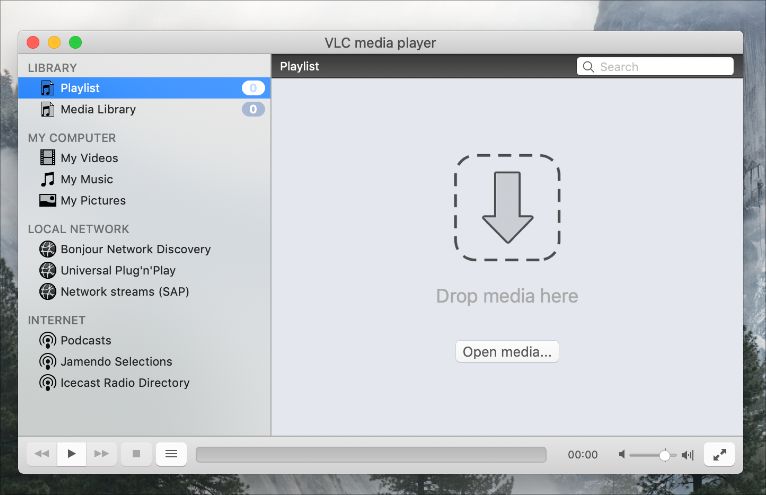
Решение № 2. Используйте онлайн-конвертер (Convert.Files)
Интернет является хорошим источником бесплатных онлайн-инструментов и конвертеров. Чтобы приступить к процедуре воспроизведения Windows Media на Mac, вы можете использовать приложение Convert.Files, которое представляет собой бесплатное онлайн-программное обеспечение, способное выполнять пакетное преобразование различных файлов. Этот онлайн-конвертер может поддерживать различные форматы файлов, которые можно воспроизводить на Mac. Эти форматы включают WMA, M4A, MPG, MP3, AMV, MKV, MOV и другие.
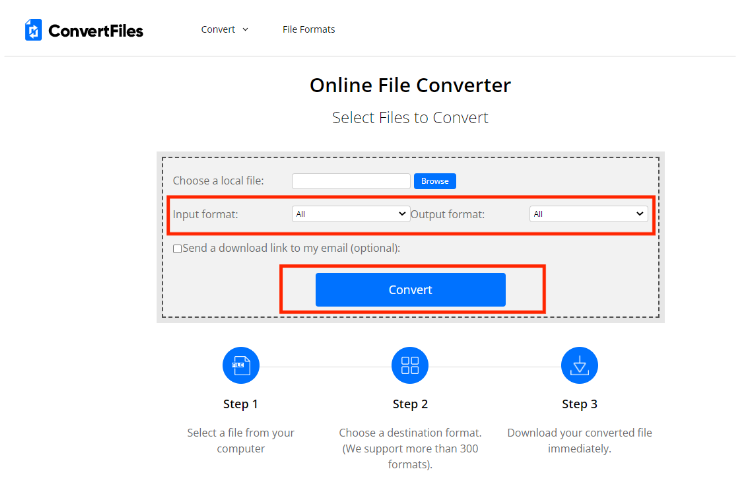
Решение № 3. Преобразование медиафайлов в поддерживаемые форматы с помощью стороннего инструмента
То же самое с тем, что обсуждалось, одним из хороших решений для продолжения процесса воспроизведения Windows Media на Mac является использование стороннего инструмента, который поддерживает преобразование, загрузку и Удаление DRM Apple Music. Это связано с тем, что большинство медиафайлов защищены, и с ними ничего нельзя сделать, пока они присутствуют.
Если мультимедийный файл, к которому вы хотите получить доступ на своем Mac, — это Apple Music, я бы рекомендовал использовать AMusicSoft Apple Music Converter. Когда дело доходит до управления файлами Apple Music, AMusicSoft — единственный инструмент, который может дать вам наилучшие результаты, создавая файлы с высоким качеством звука всего за пару минут. Благодаря своей в 16 раз более высокой рабочей скорости все процедуры будут выполнены за короткий промежуток времени, не заставляя вас ждать так уж долго. Кроме того, он поддерживает множество форматов, большинство из которых воспроизводятся на компьютерах Mac. Кроме того, шаги, которым нужно следовать при использовании этого инструмента, очень просты в выполнении.
Это также поможет вам поддерживать потоковую передачу песен на любом устройстве даже без подписки. При использовании приложения Apple Music или iTunes вы можете обнаружить некоторые проблемы с воспроизведением, которые могут сильно раздражать. Возможно, приложение iTunes не может правильно запуститься. В некоторых случаях iTunes удаляет обложку альбома или Apple Music воспроизводится автоматически. Чтобы устранить распространенные проблемы в iTunes или Apple Music, вам потребуется перенести музыку на другие проигрыватели для плавного воспроизведения. Проверьте их ниже.
- Откройте компьютер и нажмите на значок браузера, чтобы инициировать его запуск. После этого введите веб-сайт AMusicSoft, чтобы загрузить приложение Apple Music Converter. Установка должна последовать после полной загрузки.
Бесплатная загрузка Бесплатная загрузка
- Откройте приложение и выберите медиафайлы для преобразования. Установите флажок перед каждым заголовком и измените некоторые настройки преобразования ниже.

- Выберите формат преобразования, а также конечную папку.

- Нажмите кнопку «Преобразовать», чтобы начать процесс.

- Наконец, после завершения преобразования сохраните полученные файлы. Результаты можно увидеть в меню Converted вверху.
Часть 3. Резюме
Если процесс воспроизведения Windows Media на Mac раньше казался сложным, после изучения решений, представленных выше, вы, должно быть, уже поверили, что это очень просто. Чтобы быть способным к указанному процессу, просто выберите одно из лучших решений. Более того, если вы хотите получить доступ к своим файлам Apple Music, вам следует использовать AMusicSoft Apple Music Converter конвертировать и загружать их в совместимые форматы.
Люди Читайте также
- Приложение Apple Music устанавливается на устройства, не принадлежащие Apple, для воспроизведения
- Магазин приложений завис при загрузке? Вот как это исправить
- Давайте насладимся списком эксклюзивов Apple Music
- Что такое аудиоформат iTunes Store и как играть?
- Как сделать резервную копию ваших плейлистов через Apple CD Burner
- Сравнение сервисов потоковой передачи музыки: что лучше
- Google Play против iTunes Store: что лучше?
- Как играть в Apple Music на Peloton: руководства и процедуры
Роберт Фабри — ярый блоггер и энтузиаст, увлеченный технологиями, и, возможно, он сможет заразить вас, поделившись некоторыми советами. Он также страстно увлечен музыкой и писал для AMusicSoft на эти темы.